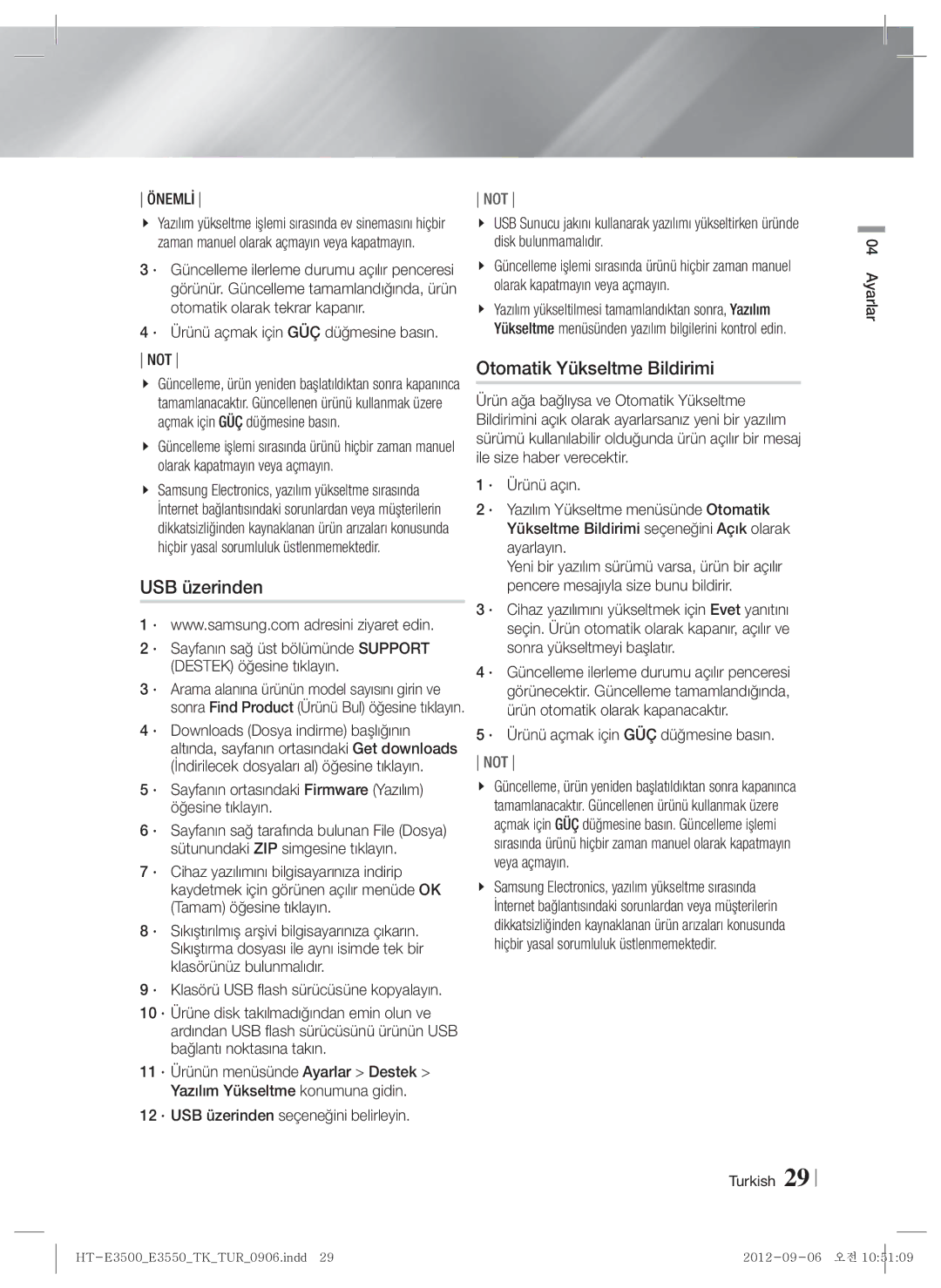ÖNEMLİ
Yazılım yükseltme işlemi sırasında ev sinemasını hiçbir zaman manuel olarak açmayın veya kapatmayın.
3 · Güncelleme ilerleme durumu açılır penceresi görünür. Güncelleme tamamlandığında, ürün otomatik olarak tekrar kapanır.
4 · Ürünü açmak için GÜÇ düğmesine basın.
NOT
Güncelleme, ürün yeniden başlatıldıktan sonra kapanınca tamamlanacaktır. Güncellenen ürünü kullanmak üzere açmak için GÜÇ düğmesine basın.
Güncelleme işlemi sırasında ürünü hiçbir zaman manuel olarak kapatmayın veya açmayın.
Samsung Electronics, yazılım yükseltme sırasında İnternet bağlantısındaki sorunlardan veya müşterilerin dikkatsizliğinden kaynaklanan ürün arızaları konusunda hiçbir yasal sorumluluk üstlenmemektedir.
USB üzerinden
1 · www.samsung.com adresini ziyaret edin.
2 · Sayfanın sağ üst bölümünde SUPPORT (DESTEK) öğesine tıklayın.
3 · Arama alanına ürünün model sayısını girin ve sonra Find Product (Ürünü Bul) öğesine tıklayın.
4 · Downloads (Dosya indirme) başlığının altında, sayfanın ortasındaki Get downloads (İndirilecek dosyaları al) öğesine tıklayın.
5 · Sayfanın ortasındaki Firmware (Yazılım) öğesine tıklayın.
6 · Sayfanın sağ tarafında bulunan File (Dosya) sütunundaki ZIP simgesine tıklayın.
7 · Cihaz yazılımını bilgisayarınıza indirip kaydetmek için görünen açılır menüde OK (Tamam) öğesine tıklayın.
8 · Sıkıştırılmış arşivi bilgisayarınıza çıkarın. Sıkıştırma dosyası ile aynı isimde tek bir klasörünüz bulunmalıdır.
9 · Klasörü USB flash sürücüsüne kopyalayın.
10 · Ürüne disk takılmadığından emin olun ve ardından USB flash sürücüsünü ürünün USB bağlantı noktasına takın.
11 · Ürünün menüsünde Ayarlar > Destek > Yazılım Yükseltme konumuna gidin.
12 · USB üzerinden seçeneğini belirleyin.
NOT
USB Sunucu jakını kullanarak yazılımı yükseltirken üründe disk bulunmamalıdır.
Güncelleme işlemi sırasında ürünü hiçbir zaman manuel olarak kapatmayın veya açmayın.
Yazılım yükseltilmesi tamamlandıktan sonra, Yazılım Yükseltme menüsünden yazılım bilgilerini kontrol edin.
Otomatik Yükseltme Bildirimi
Ürün ağa bağlıysa ve Otomatik Yükseltme Bildirimini açık olarak ayarlarsanız yeni bir yazılım sürümü kullanılabilir olduğunda ürün açılır bir mesaj ile size haber verecektir.
1 · Ürünü açın.
2 · Yazılım Yükseltme menüsünde Otomatik Yükseltme Bildirimi seçeneğini Açık olarak ayarlayın.
Yeni bir yazılım sürümü varsa, ürün bir açılır pencere mesajıyla size bunu bildirir.
3 · Cihaz yazılımını yükseltmek için Evet yanıtını seçin. Ürün otomatik olarak kapanır, açılır ve sonra yükseltmeyi başlatır.
4 · Güncelleme ilerleme durumu açılır penceresi görünecektir. Güncelleme tamamlandığında, ürün otomatik olarak kapanacaktır.
5 · Ürünü açmak için GÜÇ düğmesine basın.
NOT
Güncelleme, ürün yeniden başlatıldıktan sonra kapanınca tamamlanacaktır. Güncellenen ürünü kullanmak üzere açmak için GÜÇ düğmesine basın. Güncelleme işlemi sırasında ürünü hiçbir zaman manuel olarak kapatmayın veya açmayın.
Samsung Electronics, yazılım yükseltme sırasında İnternet bağlantısındaki sorunlardan veya müşterilerin dikkatsizliğinden kaynaklanan ürün arızaları konusunda hiçbir yasal sorumluluk üstlenmemektedir.
Turkish 29
04 Ayarlar